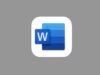Come eliminare collegamenti ipertestuali da Word
Devi rielaborare un documento di Word che è pieno zeppo di link inutili, tutti i collegamenti ipertestuali presenti in esso non funzionano, devono essere eliminati o sostituiti e tu non sai come fare. Niente panico! Anche se sei alle prime armi con il mondo del computer e ti sembra difficilissima qualsiasi operazione, posso assicurarti che questa volta ce la farai senza affanni.
Se vuoi scoprire come eliminare collegamenti ipertestuali da Word, non devi far altro che prenderti cinque minuti di tempo libero e seguire passo dopo passo le brevi istruzioni che sto per darti. Qualsiasi versione di Office tu stia utilizzando, ti prometto che ti libererai di quei link in men che non si dica. Allora, pronto a vedere come si fa?
Solo una piccola precisazione prima di iniziare: io per il tutorial utilizzerò la più recente versione di Office, ma sappi che le indicazioni che troverai di seguito dovrebbero risultare valide anche per tutte le versioni di questo software dotate di interfaccia a schede, cioè a partire dalla versione 2007). Fatta anche questa doverosa premessa, non mi resta altro che augurarti una buona lettura e un buon lavoro!
Indice
- Come eliminare collegamenti ipertestuali da Word su PC
- Come eliminare collegamenti ipertestuali da Word su Mac
- Come eliminare collegamenti ipertestuali da Word Online
- Come eliminare collegamenti ipertestuali da Word su smartphone e tablet
Come eliminare collegamenti ipertestuali da Word su PC
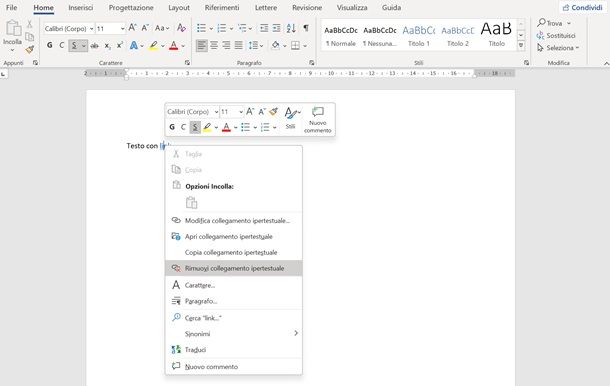
Come ovvio che sia, il primo passo che devi compiere prima di vedere come eliminare collegamenti ipertestuali da Word è aprire il documento dal quale desideri rimuovere i link in Word. A questo punto, le strade da percorrere possono essere due: eliminare i collegamenti ipertestuali uno a uno (utile per pochi link) oppure cancellare in un sol colpo tutti i link presenti nel documento (in tutte le pagine o in una porzione di testo selezionata).
Nel primo caso, per rimuovere un collegamento ipertestuale dal tuo documento preservando il testo a cui quest'ultimo è legato, non devi far altro che fare clic destro sul collegamento ipertestuale (le parole sottolineate in blu, tanto per intenderci) e selezionare la voce Rimuovi collegamento ipertestuale dal menu che compare.
Nel caso in cui volessi eliminare collegamenti ipertestuali da Word per tutto il documento o una sua porzione, la strada da intraprendere prevede qualche passaggio in più. Innanzitutto, devi evidenziare il testo del documento: puoi utilizzare il tasto sinistro del mouse trascinandolo sul testo per evidenziare la porzione oppure premi sulle voci Seleziona > Seleziona tutto collocato in alto a destra (nella scheda Home) per evidenziare tutto il testo del documento.
In alternativa, puoi evidenziare tutto il testo usando la combinazione di tasti della tastiera Ctrl+A oppure Ctrl+5 (per le edizioni meno recenti). Adesso, per rimuovere tutti i link contemporaneamente utilizza la combinazione di tasti Ctrl+Shift+F9 sulla tastiera del tuo computer e il gioco è fatto.
In alternativa alle soluzioni che ti ho fornito, puoi anche disabilitare la funzionalità di creazione automatica di collegamenti ipertestuali quando digiti dei percorsi di te. Per fare ciò, fai clic sulla scheda File e premi poi sul tasto Opzioni.
Fai clic sulla scheda Strumenti di correzione a lato e premi poi il tasto Opzioni correzione automatica. Disabilita dunque la casella Percorsi Internet e di rete con collegamenti ipertestuali e premi il tasto OK per due volte consecutive.
Come eliminare collegamenti ipertestuali da Word su Mac
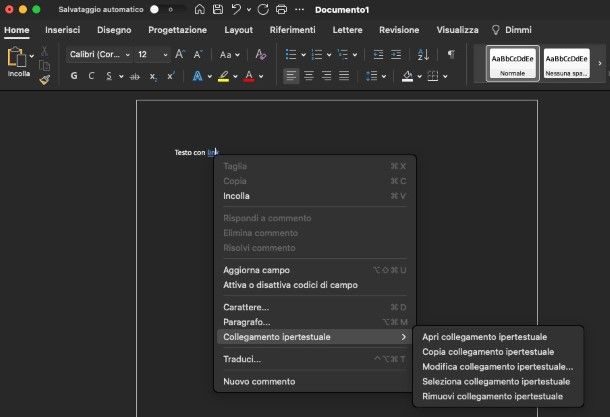
Utilizzi un Mac? Nessun problema, puoi eliminare i collegamenti ipertestuali dai documenti Word seguendo delle procedure molto simili a quelle che abbiamo appena visto insieme per i sistemi Windows. Ecco in dettaglio come procedere.
Se vuoi eliminare un singolo collegamento ipertestuale, apri il documento di tuo interesse in Word (usando il menu File > Apri che si trova in alto a sinistra o trascinando l'icona del file sull'icona di Word nella barra Dock di macOS) e individua il link da rimuovere (le parole sottolineate in blu).
A questo punto, fai clic destro sul collegamento ipertestuale che vuoi cancellare, seleziona le voci Collegamento ipertestuale > Rimuovi collegamento ipertestuale dal menu che visualizzi e il gioco è fatto.
Vuoi rimuovere più collegamenti ipertestuali in blocco? Nulla di più facile. Tanto per cominciare, se vuoi rimuovere i link che si trovano in tutto il documento, premi la combinazione cmd+a sulla tastiera del Mac in modo da selezionare tutto il testo del file. Puoi anche servirti delle voci Composizione > Seleziona tutto che trovi nella barra dei menu in alto.
Se vuoi evidenziare solo una parte del testo, aiutati trascinando il puntatore con il tasto sinistro del mouse e selezionando il testo da cui vuoi rimuovere i link. Dopodiché premi la combinazione di tasti cmd+6 e tutti i collegamenti ipertestuali verranno rimossi dal documento.
In aggiunta alle soluzioni che ti ho appena illustrate, puoi anche disabilitare la creazione automatica di collegamenti ipertestuali se digiti percorsi di rete. Pertanto, fai clic sulle voci Microsoft Word > Preferenze e fai clic sulla scheda Correzione automatica. Disabilita la casella alla voce Percorsi Internet e di rete con collegamenti ipertestuali e chiudi il pannello per concludere.
Come eliminare collegamenti ipertestuali da Word Online
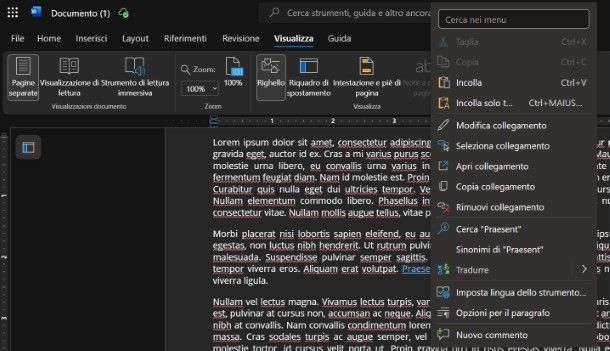
Hai urgentemente bisogno di eliminare i collegamenti ipertestuali presenti in un documento Word ma non hai Word a portata di mano? Niente panico: usando il tuo account Microsoft, puoi accedere a una versione online di Word, che è completamente gratuita e ti consente di modificare il tuo documento direttamente dal browser.
Tutto quello che devi fare è raggiungere la piattaforma Web di Word Online e aprire il documento. Se non si trova già in cloud, puoi eseguirne l'upload tramite il tasto Carica in alto a destra. Dopo aver aperto il file Word, per rimuovere un collegamento ipertestuale singolo, non devi far altro che cliccare con il tasto destro del mouse su di esso e selezionare la voce Rimuovi collegamento dal menu che si apre.
Purtroppo non è possibile cancellare tutti i link presenti nel documento in contemporanea, in quanto le scorciatoie da tastiera previste da Word per Windows e macOS non funzionano in Word Online.
Per salvare il documento sul PC, una volta modificato, clicca sul pulsante File collocato in alto a sinistra, seleziona la voce Crea una copia e pigia sul bottone Scarica una copia. Semplice, dico bene?
Come eliminare collegamenti ipertestuali da Word su smartphone e tablet
Ti hanno inviato un documento Word via email mentre sei fuori casa, hai bisogno di cancellare urgentemente dei link presenti in quest'ultimo per poi inviarlo a un collega ma non sai come riuscirci? Non ti preoccupare, installando l'app ufficiale di Word per Android (e store alternativi), iOS/iPadOS, puoi riuscire nel tuo intento in maniera semplicissima.
L'app di Word per smartphone e tablet è gratuita per tutti i dispositivi dotati di uno schermo di dimensioni pari o inferiori ai 10.1" (altrimenti richiede la sottoscrizione di un abbonamento Microsoft 365), quindi per cominciare a usarla non devi far altro che scaricarla dallo store del tuo device, avviarla e accedere con il tuo account Microsoft. Per il resto della procedura, segui le indicazioni che trovi qui sotto.
Android
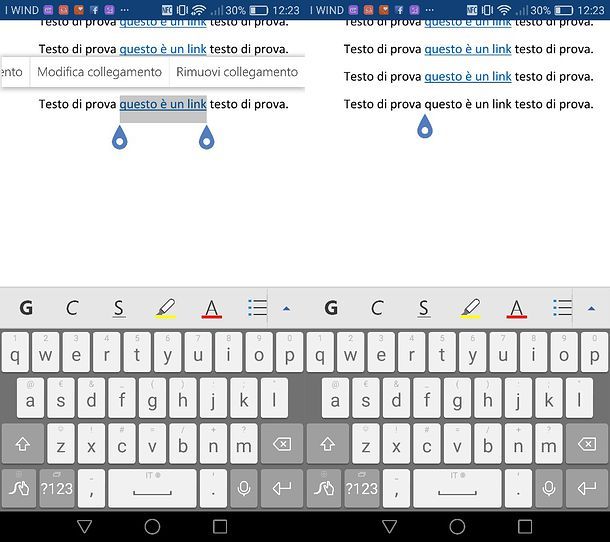
Se utilizzi uno smartphone o un tablet Android, puoi eliminare collegamenti ipertestuali da un documento Word semplicemente aprendo quest'ultimo (puoi attingere dalla memoria del device o da vari servizi di cloud storage, come OneDrive e Dropbox), individuando il link da rimuovere e facendo tap su di esso.
A questo punto, scorri il menu che compare sullo schermo verso destra, seleziona l'opzione Rimuovi collegamento da quest'ultimo e il gioco sarà fatto. Purtroppo dovrai ripetere l'operazione per tutti i collegamenti da cancellare, in quanto non è disponibile una funzione di rimozione dei link in blocco. Al termine delle modifiche, il file sarà salvato automaticamente nella sua posizione originale. Semplice, dico bene?
iOS
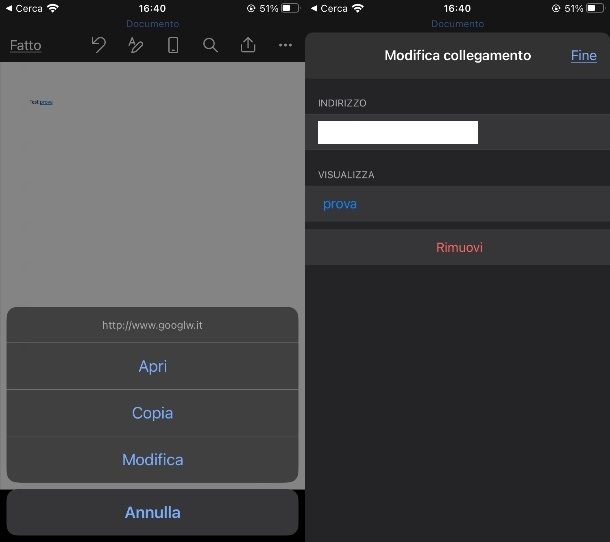
Se utilizzi un iPhone o un iPad, apri il documento di Word che desideri modificare (puoi attingere dalla memoria del dispositivo o da servizi di cloud storage come OneDrive, Dropbox e iCloud Drive) e individua il collegamento ipertestuale che desideri cancellare.
A questo punto, fai tap su di esso e pigia sulla voce Modifica che trovi nel riquadro in basso. Nella nuova schermata che ti viene mostrata, premi sul pulsante Rimuovi per cancellare il collegamento ipertestuale alla parola.
Purtroppo dovrai procedere con tutti i link in maniera singola, in quanto non è presente un'opzione per rimuovere tutti i collegamenti ipertestuali in massa. Le modifiche effettuate al documento verranno salvate automaticamente pigiando sul pulsante Fatto alto a sinistra.

Autore
Salvatore Aranzulla
Salvatore Aranzulla è il blogger e divulgatore informatico più letto in Italia. Noto per aver scoperto delle vulnerabilità nei siti di Google e Microsoft. Collabora con riviste di informatica e cura la rubrica tecnologica del quotidiano Il Messaggero. È il fondatore di Aranzulla.it, uno dei trenta siti più visitati d'Italia, nel quale risponde con semplicità a migliaia di dubbi di tipo informatico. Ha pubblicato per Mondadori e Mondadori Informatica.